Bu yazı Arch Linux 2014 Ağustos kalıbı dikkate alınarak hazırlanmıştır.
Neden Arch , Nedir Bu ?
Arch Linux "sürekli güncel"(bkz: "rolling release") paket mantığı üzerine kurulu, belirli bir düzeyde GNU/Linux bilgisi olan kullanıcıları hedef alan(tamamen göreceli kimileri yeni başlayanlar için ideal olduğu görüşünde) bağımsız bir dağıtımdır.Arch hızlı, hafif, esnek ve basittir.
Arch Linux temel sistemi olabildiğince ufaktır.Çeşitli işlemlerin yapılması kullanıcıya bırakılmıştır.Kullanıcı istediği doğrultuda zengin depo yardımıyla istediği şekilde kendine uygun şekle getirebilir.Kısacası kendi evinizi istediğiniz şekilde biçimlendiriyorsunuz.
Kurulum
Kurulum aşaması metin tabanlı gerçekleşmektedir.Dolayısı ile komutlar ile kurulum yapılmaktadır.Arch Linux'un dökümantasyonu çok gelişmiştir.Sadece kurulum aşamasında değil çoğu zaman karşılaştığınız sorunların çok büyük bir bölümüne buradan çözüm bulabilirsiniz.
https://wiki.archlinux.org/
http://archtr.org/wiki/index.php/Ana_Sayfa
Donanımım
CPU: 64 bit Intel
Hard Drive: 500GB HDD
RAM: 8GB
Intel Graphic Card
Nvidia GTX 660M
BIOS
Kuruluma Hazırlık Aşaması
Arch Linux'un elde edilmesi için bu adres üzerinden kalıba ulaşabilirsiniz.
https://www.archlinux.org/download/
CD veya USB üzerinden kurulumu gerçekleştirebilirsiniz.İndirdiğiniz kalıbı bu ortamlara yazarak bir sonraki aşamaya geçelim ve kurulum yapacağınız birimi boot ettiğimizde karşılaşacağımız ekran aşağıdaki gibi olacaktır.
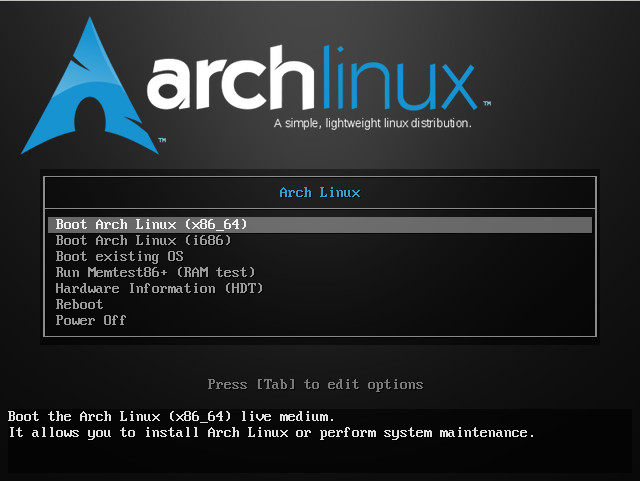 ]
]
Aşama#1 Arch Kurulumu
Kurulum aşamsında internet bağlantımız olması gerekmektedir.Dolayısı ile benim önerim ethernet bağlantısı sağlamanız yönünde.Eğer kurulum sırasında kablosuz bağlantı kullanacaksanız tebrikler ilk kez arch wiki'yi kullanacaksınız demektir.
İlk olarak türkçe klavye kullanmak için
# loadkeys trq
komutunu veriniz.Bağlantı kontrolunuz için
# ping -c 3 www.google.com
Komutunun ekran çıksını size yol gösterecektir.Eğer her şey yolunda ise bir sonraki adıma geçebilirsiniz.
Aşama#2 Disk Bölümleme
Bu aşamada çok dikkatli olmasılısınz.Yanlış bir adım sizi veri kaybına ve belkide delirmenize yol açabilir.Bu aşamayı elle gerçekleyeceğiniz için önceden kendinize göre plan yaparak bölümleme işlemine geçiniz.
Bölümlendirme aşamasında temel olarak genellikle dört bölüm yaratılır.Bunlar boot , / ( Kök dizini) , home ve swap alanlarıdır.Ben şahsen tek bölüm yaratıp o şekilde kullanmayı tercih ediyorum sizde yedekleme için kullandığınız ayrı bir disk bölümü varsa home dizini oluşturmanıza gerek yoktur.Swap alanı ise RAM'e bağlıdır.Eğer 4GB ve üstü RAM kullanıyorsanız bu alanada ihtiyacınız yoktur.
- /boot için = 100 MB
- Swap ( Takas alanı) için = 2 GB
- / kök için = 20-25 GB
- home için ise kişisel olarak oluşturmak istediğiniz miktarı verebilirsiniz
İlk olarak lsblk komutunu çalıştırarak daha önceden olan bölümlemelerinizi kontrol edin ve bu aşamadan sonra tek bir disk kullandığınızı varsayarak
# cfdisk dev/sda
komutu sonrası görüntünüz şu şekilde olacaktır.
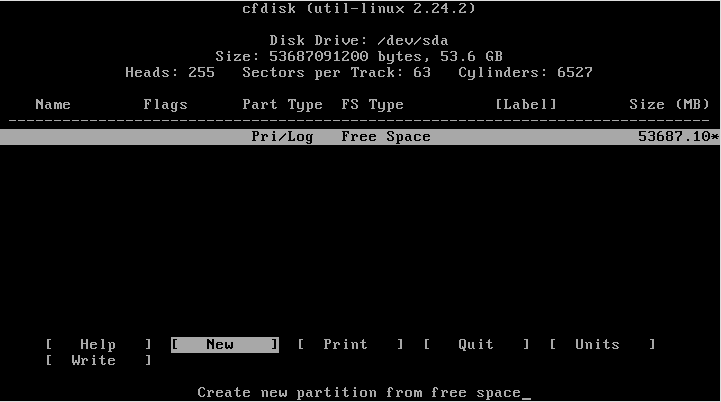
Temel olarak bölüm ayırırken boş alan seçiliyken "New - > Alan boyutu - > Tamam" şeklinde bir yol izleyeceğiz.Şimdi alanları ayırmaya başlayalım ve ilk olarak boot alanı ayıralım.
- /boot için 100 MB bölüm oluşturmak için New seçin ve alan oluştuktan sonra alt tarafdaki özelliklerden Bootable özelliği verdikten sonra Type kısmına 83 yazarak bir sonraki alana geçin.
- Swap (takas) alanı için bölüm oluşturulmalıdır. Ben 2GB ayırdım. Sizde kendinize göre ayırabilirsiniz. Type kısmına 82 yazdıktan sonra bir sonraki alana geçin.
- Kök ( / ) için bölüm oluşturulacaktır.Kök dizini için 20-25 GB kadar alan ayırın. Type kısmına 83 yazın.
- Aynı yol ile isteğiniz doğrultusunda home için dilediğiniz kadar alan ayırdıktan sonra alt tarafdan Write kullanarak oluşturduğunuz bölümleri yazın ve bir sonraki aşama için Quit ile çıkın.
# lsblk
komutu ile kontrol edelim.
sda1 – BIOS Boot
sda2 – root
sda3 – swap
sda4 – home
tabiki sizde durum farklı olabilir.Bu aşamadan sonrada sizdeki duruma göre şekil veriniz.
Aşama#3 Dosya Sistemlerini Oluşturma
Şimdi sırada oluşturduğumuz parçalara şekil vermeye geldi.Linux dosya sistemi olarak ext4 kullanır.İlk olarak aşağıdaki komutları root ve home dizinleri için yürütün.Bendeki şekli ile şu şekilde olacaktır.
# mkfs.ext4 /dev/sda2
# mkfs.ext4 /dev/sda4
Şimdi swap bölümümüz için bendeki şekli ile
# mkswap /dev/sda3
# swapon /dev/sda3
ve bu aşamanın son kısmı olarak son kez kontrol edelim bir sorun yoksa diğer aşamaya geçebiliriz
# lsblk /dev/sda
Her şey yerli yerinde ise sırada temel sistem kurulumumuz bulunmaktadır.Öncelikle kök dizinimizi bağlayalım.
# mount /dev/sda2 /mnt
ve "home" isimli bir klasör yaratalım.Evet home için oluşturduğumuz parçayıda buraya bağlayacağız.
# mkdir /mnt/home
# mount /dev/sda4 /mnt/home
Aşama#4 Temel paketlerin Kurulumu
Sırada sistemimizin temelini kurma aşamamız var.Bu aşamada iskelet oluşacaktır.
# pacstrap -i /mnt base base-devel
Aşama#5 fstab Güncelleme
Tüm temel paketlerin kurulumu başarı ile gerçekleştiyse fstab'a tüm değişiklikleri bildirebiliriz.
# genfstab -U -p /mnt >> /mnt/etc/fstab
(Not:Kesinlikle bir problem ile karşılaşmamış olmamız gerekmektedir)
Linux'da her zaman yap kontrol et mekanizması işlemektedir.Bizde yaptığımız değişikliği kontrol edelim.
# nano /mnt/etc/fstab
Bir problem gözükmüyorsa CTRL + X ile çıkış yapabiliriz.
Bu aşamalarda bir problem ile karşılaşmadıysak root ve home dizinlerinin başarı ile bağlanmış olduğunu görebiliriz.Kök dizinimizi değiştirerek diskte kurduğumuz temel sisteme bürünelim.
# arch-chroot /mnt ve bin/bash
Aşama#6 Dil ve Bölge ayarları
Ayarlarımız için sırası ile
#nano /etc/locale.conf
açılan dosyaya
LANG=tr_TR.UTF-8
yazıp CTRL + O ile kayıt edip CTRL + X ile çıkalım.
# nano /etc/vconsole.conf
açılan dosyaya
KEYMAP=trq
FONT=iso09,16
yazarak aynı şekilde kaydedip çıkalım.
# nano /etc/timezone
Europe/Istabul
yazıp aynı şekilde kayıt edip çıkalım ve yaptığımız dil değişikliğini yazmak için
# locale-gen
Hostname değiştirmek için
# echo ... > /etc/hostname
(Not : ... olan yere dilediğinizi yazınız)
Aşama#7 Depo Ayarları
Sırada depomuzu ayarlamaya geldik."pacman.conf" dosyamızı açalım
# nano /etc/pacman.conf
Eğer 64 bit sistem kullanıyorsak
[multilib]
Include = /etc/pacman.d/mirrorlist
bu kısmı aktif etmemiz gerkeiyor.Başındaki # işaretini kaldırmanız yeterlidir.Daha sonra CTRL + O ile kayıt edip CTRL+X ile çıkalım.
# pacman -Sy
ile depoyu güncelleyelim.
Aşama#8 Kullanıcı işlemleri
Kullanıcı işlemlerine geçmeden önce bir root şifresi atayalım.Bunu kesinlikle yapmalısınız.Linux kullanırken root ile işlem yapmamaya dikkat edin.Dolayısı ile root kullanıcısından başka bir sistemi kullanacağınız bir kullanıcı oluşturacağız fakat ilk olarak root şifresi...
# passwd
komutunu yürüttükten sonra root kullanıcısına şifre atayınız.Tamamdır şimdi sırada kullanıcı oluşturma var.
# useradd -m -g users -G wheel,storage,power -s /bin/bash ...
(Not: ... yerine kullanıcı adınızı giriniz)
ve daha sonra
# passwd ...
(Not: ... yerinde yukarıda oluşturduğunuz kullanıcı adı olacak)
ile bu kullanıcıya bir şifre atamalıyız.Sırada sudo kurulumu var.Bu bize root olmadan sistem üzerinde işlemler yapmamıza olanak sağlayacak
# pacman -S sudo
daha sonra kişisel önerim olarak
# pacman -S bash-completion
kurulumu yapınız.Adındanda anlaşılacağı gibi otomatik tamamlamalarda yardımcı olur.
Aşama#9 Linux çekirdeğini derleme
Bu aşamada kernel konfigirasyonunu tamamlamak ve yazmak için aşağıdaki komutu yürütün.
#mkinitcpio -p linux
Aşama#10 Boot yükleyicisi
Bu aşamada grub kurulumu yapmalıyız.
# pacman -S grub # grub-install --recheck /dev/sda
grub kurulumumuz tamamdır eğer sistemde birden fazla işletim sistemi yüklüyse diğerlerinin algılanması için
#pacman -S os-prober
komutunu yürütelim.Şimdi grubu güncelleyelim.
# grub-mkconfig -o /boot/grub/grub.cfg
ve sistem açılışında bağlantı alabilmemiz için
# systemctl enable dhcpcd.service
# systemctl start dhcpcd.service
sonrasında
# exit
# umount -R /mnt
# reboot
komutlarını yürüttükten sonra sistem yeniden başlayacaktır.(Not: Yükleme yaptığınız birimi(CD,USB...) çıkartınız.
Aşama#11 Boot sonrası
Bir sorun yoksa karşınızda Arch Linux sizi selamlamalıdır.Basit kurulum bitmiş olup kurulum sonrası yapılandırma aşamasına geçmiş bulunmaktayız.Bundan sonraki yapılandırmalar size kalmış olsada basit olarak temel bir yapılandırma olarak şunları yapabilirsiniz.Unutmayın archwiki en yakın dostunuz.
X server Kurulumu
# pacman -S xorg-server xorg-server-utils xorg-xinit
Mesa Kurulumu
# pacman -S mesa
Şimdi sırada ekran kartı kurulumu bulunmaktadır.Bu aşama genelde kullanıcıların başına bela açan bir aşamadır(Bende dahil).Eğer sisteminizde optimus teklonojili bir ekran kartınız varsa yani çift ekran kartlıysanız sizi burada hiç oyalamadan Arch Linux Wiki sayfasına yönlendireceğim.Yapmanız gerekenler orada harika bir şekilde anlatılmış olup tüm adımları dikkatlice adım adım izlemelisiniz.
http://archtr.org/wiki/index.php?title=Bumblebee
https://wiki.archlinux.org/index.php/NVIDIA_Optimus
https://wiki.archlinux.org/index.php/bumblebee
Eğer normal ekran kartı kullanıcısıysanız bile bu aşamada Arch Wiki'den yardım alabilirsiniz.Kendinize uygun seçeneği kurun.Ben şu şekilde devam ediyorum.
# pacman -S nvidia
# pacman -S xf86-video-intel
# pacman -S xf86-video-ati
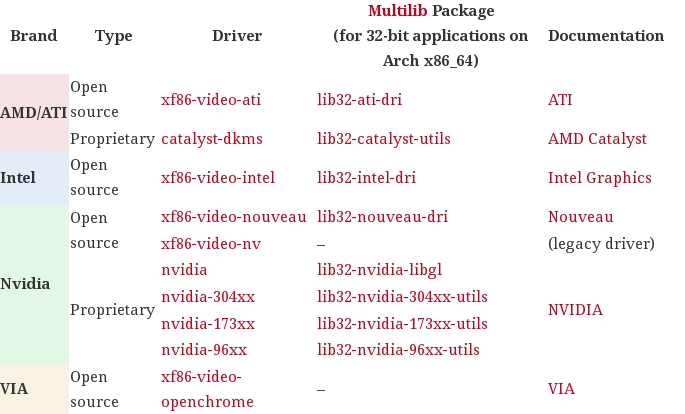
Eğer laptop kullanıcısıysanız
# pacman -S xf86-input-synaptics
daha sonrasında temel x server bileşenleri için
# pacman -S xorg-twm xorg-xclock xterm
ve test etmek için sistemi yeniden başlatıp
#startx
Her şey yolunda ise devam edebilirsiniz lakin değilse muhtemelen ekran kartı kısmında bir yanlışlık yaptınız demektir.Arch wiki'den destek alabilirsiniz.
Ses sürücüsü için
# pacman -S alsa-lib alsa-utils
Dbus Kurulumu
# pacman -S dbus
Gamin Kurulumu
# pacman -S gamin
Aşama#12 Masaüstü Kurulumu
Kde Masaüstü Kurulumu:
Uçbirimden devam ediyoruz.
# pacman -S kde kde-l10n-tr
komutunu uygulayın
Gnome Masaüstü Kurulumu:
# pacman -S gnome
Yükleme bittikten sonra tekrardan
# pacman -S gnome-extra
# pacman -S gnome-tweak-tool
Cinnamon Kurulumu
# pacman -S cinnamon
komutunu uygulayıp soruları (Y) ile onaylayın.Eğer yukarıdaki örnekler dışında kurmak istediğiniz bir masaüstü varsa siz istediğinizi kurabilirisiniz.
Açılışta aktif etmek için aşağıdakilerden hangisi size uygunsa onu yürütün.
# systemctl enable gdm.service # systemctl enable kdm.service # systemctl enable lxdm.service # systemctl enable slim.service # systemctl enable xdm.service
Firefox için
#pacman -S firefox
Aşama#13 Ağ
# pacman -S networkmanager
arayüz için
# pacman -S kdeplasma-applets-plasma-nm
ve
# systemctl enable NetworkManager
# systemctl start NetworkManager
Ben kablosuz ağ kullanmak için yaptığımız aşamalarda nedenini bilmediğim bir sorun ile karşılaştım.Bu sorunun çözümü için
# systemctl disable dhcpcd.service
komutu ile çözdüm.
ve son , artık gönül rahatlığı ile Arch Linux kullanabilirsiniz , unutmayın baş ucu kaynağı olarak Arch Wiki vazgeçilmeziniz olsun.
Umarım işinize yarayan bir yazı olmuştur.
BURAK KÖSE
Comments
comments powered by Disqus